
Если вы ранее использовали Android-телефон и решились перейти на iPhone, одна из первых вещей, которую вам необходимо сделать, это передача контактов с Android на iPhone. Если вы пытаетесь выяснить, как это сделать, вы попали в нужное место. В этой статье мы покажем вам четыре способа перемещения контактов с Android на iPhone.
Мы рекомендуем вам попробовать 4 способа переноса адресной книги с Android на iPhone. Используйте их в том порядке, в котором мы их перечисляем: простой способ будет работать в большинстве случаев, манипуляции второго способа стоит проделать в любом случае. Если это все не сработает, возможно стоит попробовать обмен с помощью SIM-карты, и в крайнем случае, вы можете использовать приложение.
Перенос контактов с Android на iPhone: быстрый и простой способ
Если вы используете свой телефон или планшет на Android, у вас есть аккаунт Google. Хорошей новостью является то, что все ваши контакты автоматически могут быть связаны с вашей учетной записью Google. Миграция контактов на ваш iPhone будет очень простой.
Перейдите в Настройки на своем Android телефоне и выберите пункт «Учетные записи и синхронизация» (или аналогичный). Введите данные своей учетной записи Google и включите синхронизацию. Теперь ваши телефонные контакты и контакты Google будут синхронизироваться.
Теперь откройте свой новый iPhone. Откройте Настройки – Почта, Контакты, Календарь и нажмите «Добавить учетную запись». Здесь выберите Google. Теперь вам нужно войти в свою учетную запись Google и убедиться, что синхронизация Контактов включена. Теперь вы должны увидеть, что все ваши Google контакты теперь есть и на вашем iPhone.
Перенос контактов с Android на iPhone: полный путь
Вышеуказанный метод будет работать практически во всех случаях. Если он не сработает, или вы просто хотите убедится, что будущем, синхронизация с Google аккаунтом будет проходить правильно, сделайте следующее:
Откройте приложение «Настройки» на вашем iPhone. Выберите Почта, Контакты, Календари. Выберите пункт меню Добавить аккаунт , а затем опцию Другое. Выберите Добавить учетную запись CardDAV. Заполните данные своей учетной записи в следующих полях:
- Сервер: введите «google.com»
- Имя пользователя: введите полную учетную запись Google или адрес электронной почты.
- Пароль: ваш аккаунт Google или пароль Google Apps. Если вы включили двухэтапную аутентификацию, вам необходимо создать и ввести пароль для конкретного приложения.
- Описание: введите описание учетной записи (например, личные контакты).
Выберите «Далее» в верхней части экрана. Убедитесь, что опция «Контакты» включена.
После завершения настройки откройте приложение «Контакты» на своем устройстве, и синхронизация между вашим iPhone и Google начнется автоматически. Каждый раз, когда вы настраиваете любой смартфон, аккаунт Google может использоваться для хранения всех ваших контактов.
Перенос контактов с Android на iPhone: обмен SIM
Этот метод можно использовать только, если ваш Android-телефон имеет SIM-карту аналогичного размера, что и у вашего iPhone – либо микро-, либо нано-SIM для более поздних моделей iPhone.
Сначала сохраните все контакты на SIM-карте Android телефона. Затем вставьте SIM-карту в свой iPhone, следя за тем, чтобы не потерять SIM-карту iPhone. Наконец, перейдите в «Настройки» и выберите «Почта, контакты, календари», а затем нажмите «Импорт контактов с SIM». По завершении операции вы можете вернуть SIM-карту iPhone.
Перенос контактов с Android на iPhone: используйте приложение
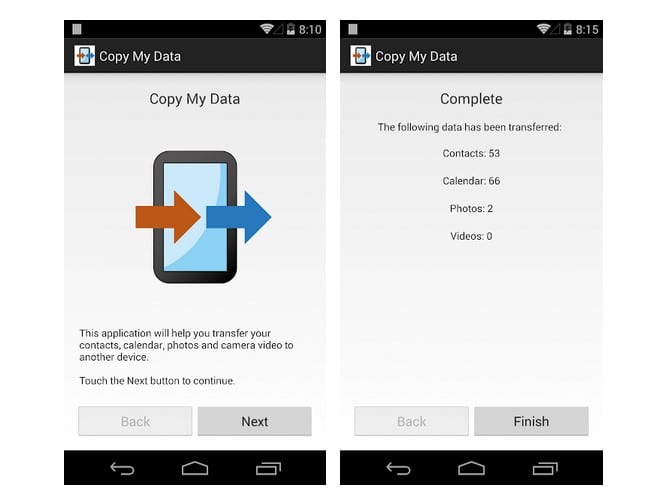
Вы можете попробовать использовать, бесплатное приложение для Android и iOS – Copy My Data, чтобы перенести ваши контакты, если все остальные попытки были не удачными.
В приложении Copy My Data есть несколько вариантов, один из которых включает использование Google Диск или синхронизацию данных непосредственно с устройства через Wi-Fi. Выберите, тот способ, который вам больше нравиться, и следуйте инструкциям на экране. Хорошей новостью является то, что это довольно легко и просто, и вам не нужно долго ждать.

купил айфон и по такой же инструкции пытался данные перенести, смотрел как баран на новые ворота, потом загуглил сервис, вот тут помогли apple-centres.ru